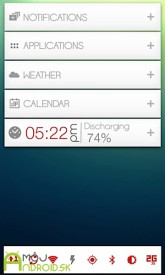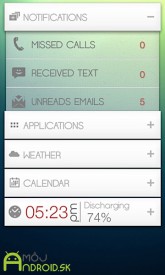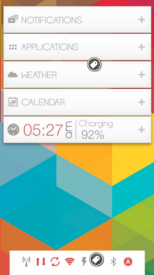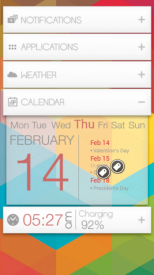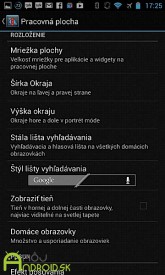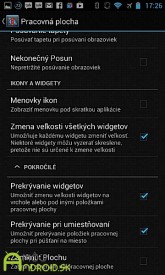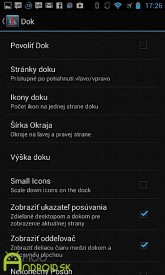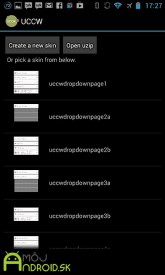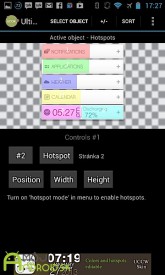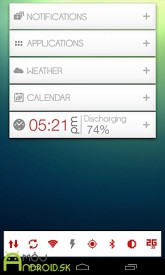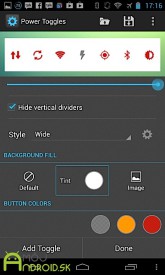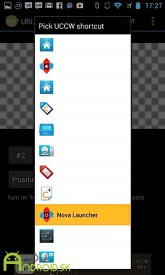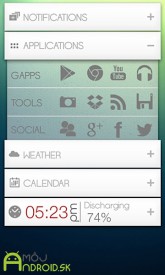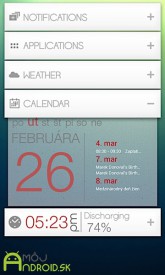Vitajte v ďalšej časti nášho seriálu Android tuning, v ktorej si ukážeme ako na svojom smartfóne s Androidom nastaviť tému s názvom Dropdown. Vytvoril ju používateľ so pseudonymom georgiexe z mycolorscreen.com a pozostáva predovšetkým z UCCW, ako aj ďalších widgetov, ktorých nastavenie si popíšeme nižšie.
Predtým ako začneme, nainštalujte si nasledovné aplikácie:
Návod:
1.) Spustite Nova Launcher a nastavte mriežku plochy na 10×8 (-> Pracovná plocha-> mriežka plochy)
2.) Zmeňte šírku aj výšku okraja no hodnotu “Žiadne” (-> Pracovná plocha -> nastavenia plochy)
3.) Uistite sa, že máte nastavených päť plôch (-> Pracovná plocha-> Domáce obrazovky)
4.) Nastavte rýchlosť prechodu na “Rýchlejšie ako svetlo” (Vzhľad a dojem – rýchlosť posúvania )
5.) Vypnite “Posúvanie tapety” (Pracovná plocha -> Posúvanie tapety)
6.) Ďalšie nastavenia zvoľte nasledovne -> Zobraziť ukazovateľ posúvania (Dok -> Stav: vypnuté), Zobraziť lištu s upozorneniami (Vzhľad a dojem ->Stav: vypnuté), Zobraziť tieň (Pracovná plocha -> Stav: vypnuté), Menovky ikon (Pracovná plocha ->Stav: vypnuté)
7.) Vypnite zobrazenie docku ( -> Dok -> Povoliť dok -> Stav: vypnuté) a zapnite prekrývanie widgetov (-> Pracovná plocha-> Prekrývanie widgetov)
8.) Stiahnite si súbor z tohto linku, kde nájdete UCCW widgety pre jednotlivé plochy Androidu. Nahrajte si ich do telefónu.
9.) Na prvú plochu umiestnite widget UCCW s veľkosťou 4×4 s témou nazvanou uccwdropdownpage1. Upravte jeho veľkosť podľa potreby. Na druhú plochu umiestníte widgety uccwdropdownpage2a.uzip a pod ním hneď uccwdropdownpage2b.uzip – docieli sa tak efekt roztvoreného menu. Podobne postupujte aj na ďalších obrazovkách.
10.) Na každej obrazovke zmeňte nastavenia umiestneného UCCW widgetu. V používateľskom prostredí vyberte v “Select object” Hotspots a pre jednotlivé pozície nastavte skratku na Nova Launcher -> Prejsť na stránku. V prípade Notifikácií to bude Stránka 2, Aplikácií stránka 3 a podobne. Keď dokončíte všetky nastavenia.
11.) Na stránkach s kalendárom a počasím pridáme widgety Simple Calendar a Eye In Sky Weather. Na prvej obrazovke pridáme ešte widget Power Toggles
- Eye in Sky Weather — transparentné pozadie + téma Tick.
- Simple Calendar — Skin -> SiMiClock (Viacero),
- Vzhľad -> úpravy skinu -> Farba čiary -> Transparentná
- Vzhľad -> úpravy skinu -> Alternatívne Layouty -> štvrtý od vrchu
- Vzhľad -> Možnosti písma -> Deň v mesiaci a Deň v týždni -> Veľkosť = 0px
- Vzhľad -> Možnosti písma -> Dátum udalosti -> Veľkosť = 35px
- Power Toggles — Nastavte widget tak aby mal biele pozadie a farby zvoľte podľa vlastného uváženia. Štýl nastavte na Wide.
12.) Nakonies ešte v UCCW nastaveniach zapneme ešte Hotspots mode.
To je všetko čo je potrebné nastaviť, aby vaša plocha vyzeral tak ako na nižšie uvedenom obrázku. Tapetu plochy si môžete zvoliť ľubovoľne inú. Pamätajte, že nastavenia sa môžu mierne odlišovať podľa typu zariadenia, kde úpravy robíte. My sme ich vykonávali na zariadení Nexus 4. Výsledok bol nasledovný.